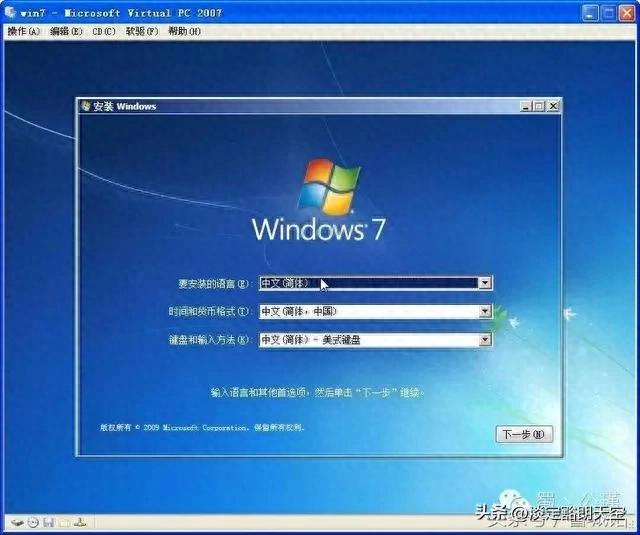 重装系统 在数字时代,电脑是我们生活和工作中不可或缺的伙伴。然而,随着使用时间的增长,电脑难免会出现各种问题,比如运行缓慢、频繁死机、软件冲突等,严重影响我们的使用体验。当这些问题出现时,重装系统往往是一个有效的解决办法。但对于很多电脑小白来说,重装系统似乎是一项高难度的技术活,让人望而却步。今天,就来为大家详细介绍几种重装系统的方法,让你轻松掌握,自己在家就能搞定。 一、使用系统内置的重置功能(以Windows系统为例) Windows系统自带有重置功能,操作相对简单,还能在一定程度上保留个人文件,适合不太懂电脑技术,只是想解决一些系统小毛病,又不想丢失重要数据的用户。 1. 进入设置菜单:点击电脑桌面左下角的“开始”按钮,在弹出的菜单中找到并点击“设置”选项,也可以直接使用快捷键Win + I快速打开设置窗口。 2. 寻找恢复选项:在设置窗口中,找到并点击“更新和安全”(Windows 11为“系统”)选项,然后在左侧列表中选择“恢复”。 3. 选择重置方式:在恢复选项中,找到“重置此PC”功能,点击“开始”。这时系统会弹出两个选项供你选择,“保留我的文件”和“删除所有内容” 。如果你的电脑只是有些小故障,比如运行速度变慢,软件偶尔出错,且你希望保留电脑中的个人文件、照片、文档等,那么选择“保留我的文件”;如果你怀疑电脑中存在病毒、恶意软件,或者你想彻底清理电脑,让系统焕然一新,那么选择“删除所有内容”。不过要特别注意,选择“删除所有内容”前,一定要提前备份好重要数据。 4. 完成重置:根据自己的选择,按照系统提示一步步完成后续操作。这个过程可能需要一些时间,电脑会自动重启多次,耐心等待即可。重置完成后,系统会进入初始设置界面,你可以根据自己的需求进行个性化设置,如选择语言、地区、网络连接等 。 二、借助第三方系统重装工具 对于那些对电脑操作不太熟悉,又担心自己在重装系统过程中出错的用户来说,第三方系统重装工具是个不错的选择。这类工具通常具有简单易懂的操作界面,只需按照提示点击几下鼠标,就能轻松完成系统重装。市面上比较受欢迎的第三方系统重装工具有金舟一键系统重装、小白一键重装系统等 。下面以金舟一键系统重装为例,介绍具体操作步骤: 1. 下载安装工具:在浏览器中搜索“金舟一键系统重装”,进入其官方网站,下载对应的安装程序。下载完成后,双击安装程序,按照安装向导的提示完成软件的安装。 2. 运行工具并检测:打开安装好的金舟一键系统重装软件,软件会自动对电脑当前的系统环境进行全面检测,包括硬件信息、系统版本、驱动程序等,确保电脑满足重装系统的条件。 3. 选择重装系统:检测通过后,软件会展示可供安装的系统版本,如Windows 7、Windows 10、Windows 11等,你可以根据自己的需求和电脑硬件配置选择合适的系统版本,然后点击“立即重装”按钮。 4. 下载系统镜像和文件:软件会自动从官方服务器下载你选择的系统镜像文件以及安装所需的其他文件。这个过程需要一定的时间,具体时长取决于你的网络速度。 5. 准备重装:下载完成后,软件会提示你备份重要文件,并进行一些安装前的准备工作,如创建系统还原点、备份驱动程序等。完成这些准备工作后,点击“继续重装”。 6. 重启电脑并完成重装:点击“立即重启”,电脑会重启并进入安装界面。在这个过程中,你无需进行任何操作,系统会自动完成安装。安装完成后,电脑会再次重启,进入全新的系统桌面 。 三、使用USB启动安装盘重装系统 如果你希望进行全新安装,或者需要在多台电脑上部署相同的系统,使用USB启动安装盘是最常见也是最灵活的方法。不过,这种方法相对前两种来说,操作步骤稍多一些,需要一定的耐心和细心。 1. 下载系统ISO镜像文件:首先,你需要从微软官方网站或者其他可靠的渠道下载所需系统的ISO镜像文件。例如,如果你要安装Windows 10系统,可以访问微软官方的Windows 10下载页面( 2. 制作USB启动安装盘:下载好ISO镜像文件后,还需要一个容量不小于8GB的U盘来制作启动安装盘。可以使用微软官方提供的“媒体创建工具”,也可以使用第三方工具,如Rufus。以Rufus为例,操作步骤如下: - 将U盘插入电脑,确保U盘中的数据已备份,因为制作过程会格式化U盘。 - 打开Rufus软件,在软件界面中,“设备”一栏选择你的U盘;“分区选择”选择GPT(用于UEFI模式启动);“目标系统类型”选择UEFI非SM ;然后点击“开始”,在弹出的对话框中选择下载好的ISO镜像文件,等待Rufus将镜像文件写入U盘 。 3. 进入BIOS/UEFI设置并更改启动顺序:制作好USB启动安装盘后,将其插入需要重装系统的电脑,然后重启电脑。在电脑启动过程中,根据屏幕提示按下对应的按键进入BIOS/UEFI设置界面。不同品牌的电脑进入BIOS/UEFI的按键可能不同,常见的有F2、F10、F12、Delete等。进入BIOS/UEFI设置界面后,找到“启动”选项,将USB启动安装盘设置为第一启动项,然后保存设置并退出。 4. 开始重装系统:电脑从USB启动安装盘启动后,会进入系统安装界面。按照安装向导的提示,选择语言、时间和货币格式、键盘和输入方法等,然后点击“下一步”。接着点击“现在安装”,输入产品密钥(如果没有,可以选择跳过),选择安装类型为“自定义:仅安装Windows(高级)” 。在这一步,你可以对硬盘进行分区操作,根据自己的需求划分系统盘和其他分区的大小。选择好安装分区后,点击“下一步”,系统就会开始复制文件并安装,这个过程同样需要耐心等待,期间电脑会自动重启多次 。安装完成后,按照提示进行一些基本设置,如创建用户账户、设置密码、连接网络等,就可以进入全新的系统了。 重装系统虽然看起来复杂,但只要按照正确的步骤操作,每一位电脑用户都能轻松掌握。在重装系统前,一定要记得备份好重要数据,以免数据丢失造成不必要的损失。希望通过以上介绍,大家在遇到电脑系统问题时,都能自己动手解决,让电脑重新焕发活力,更好地为我们的工作和生活服务 。 |